Um dos tipos de aplicações mais procurados na informática são os da área de apresentação das previsões do tempo. O facto de as previsões do tempo nos proporcionar uma ideia mais concreta do nosso comportamento quando saímos de casa faz com que sejam muito procuradas. Existe muitas aplicações e sites que apresentam esta informação, no entanto, a maioria delas requer que se tenha de deixar a aplicação que estamos a trabalhar para verificar os dados das previsões do tempo da nossa localização.
É nesse sentido que hoje lhe apresentamos um indicador do Ubuntu que apresenta as várias informações relativas às previsões do tempo da sua localização: o Indicador de Clima. Para além de ser algo bastante discreto (uma vez que fica na barra de notificações do Ubuntu) é uma aplicação cheia de recursos e com muitas opções de personalização e adaptação às suas necessidades.
O primeiro aspeto a ter em conta nesta aplicação é facto consequente de utilizar os ícones do sistema. O que isto significa? A aplicação não utiliza ícones fixos, por isso, o ícone que apresenta para mostrar o clima dependerá do tema que você tiver instalado. Por exemplo, se reparar na imagem acima, são apresentadas várias maneiras para a mesma informação: clima com neve.
Para além disso, ainda ao nível estético, o utilizador tem a possibilidade de escolher mostrar a temperatura ou não. Para certos utilizadores será importante mostrar a temperatura para que não precisem de clicar no indicador para saber mais informações; já outros utilizadores certamente preferem só o ícone para não ocupar muito espaço na barra superior do Ubuntu.
Como é óbvio, para além desses pormenores, o Indicador de Clima ainda proporciona várias opções para definir as métricas/unidades da informação climática. Tal como pode ver pela imagem à direita, o utilizador pode escolher entre graus Celsius e graus Fahrenheit e ainda pode escolher as unidades para a velocidade do vento.
Um outro aspeto muito importante que esta aplicação traz é um serviço de notificações. O utilizador pode escolher entre simplesmente não ser notificado, ser notificado sempre que houver alterações climáticas ou então apenas quando for alertas de tempo severo. Todas estas informações podem ser obtidas ou por serviços da Google ou do Yahoo que, novamente, ficam à escolha do utilizador.
Quanto à definição da sua localização, ela é bastante fácil de efetuar e é acompanhada pela aplicação. Verá que é extremamente simples mais abaixo na secção dedicada à definição da sua localização.
Instalação do Indicador do clima
A instalação do Indicador do Clima é bastante simples como a maioria das aplicações para o Ubuntu. Esta aplicação está disponível nos repositórios o Ubuntu, para os Ubuntus após a versão 11.04 Natty Narwhal; para os outros ubuntus anteriores, o Maverick e o Lucid, você precisa de adicionar o seu repositório. Como ter o repositório oficial das aplicações proporciona sempre a primeira versão, recomendo que instale o repositório tenha você uma versão mais antiga do Ubuntu ou tenha uma mais atual. Assim, comece por escrever no terminal o seguinte comando para adicionar o repositório ao seu Ubuntu e atualizar as listas de aplicações:
Após o processo ter terminado, o Ubuntu passa a saber como instalar o indicador. Por isso, basta clicar no botão seguinte ou executar o comando abaixo para instalar a aplicação:
Depois do processo ter terminado, a aplicação fica pronta a ser utilizada. No entanto, tenha em atenção que ela não irá arrancar automaticamente com o Ubuntu enquanto você não a abrir pela primeira vez e configurar uma localização.
Configure a sua localização
Tal como referido na secção anterior, o Indicador de Clima só começará a arrancar com o Ubuntu quando você definir uma localização. Assim comece por abrir o indicador através do Menu de aplicações ou do Unity, procurando por “Indicador de Clima”. Quando a aplicação for aberta, verá que será apresentado um ícone laranja na barra superior do Ubuntu. Clique nele e depois clique em, tal como na imagem abaixo:
 Será apresentada uma janela semelhante à da imagem abaixo. Deverá clicar na aba Localizações e depois clicar no botão “Adicionar”. Será apresentada uma nova janela, também mostrada na imagem abaixo, e então deverá escrever o nome da sua cidade na caixa de texto. Depois, ao clicar no botão “Search”, serão apresentadas várias possibilidades (ou uma só) em que provavelmente aparecerá a sua localização (com o nome da cidade, o estado e o país).
Será apresentada uma janela semelhante à da imagem abaixo. Deverá clicar na aba Localizações e depois clicar no botão “Adicionar”. Será apresentada uma nova janela, também mostrada na imagem abaixo, e então deverá escrever o nome da sua cidade na caixa de texto. Depois, ao clicar no botão “Search”, serão apresentadas várias possibilidades (ou uma só) em que provavelmente aparecerá a sua localização (com o nome da cidade, o estado e o país).
Depois de escolhida a sua cidade, deverá clicar no botão Avançar e será apresentada mais uma questão (que pode ver na imagem abaixo) que você nem sequer precisa de responder pois ele preenche automaticamente. Essa questão basicamente pede-lhe que identifique um nome para esta localização. Isto é particularmente importante em cidades muito grandes em que possível que haja mais que um local de definição climática e você queira identificar os dois locais. Este facto ocorre porque você pode ter várias localizações definidas para se manter atualizado quanto ao clima.
 Assim que você definir a cidade, clique novamente em Avançar. Verá que será apresentada uma janela para que você confirme o que escolheu anteriormente. Se tudo estiver correto, clique então em Aplicar.
Assim que você definir a cidade, clique novamente em Avançar. Verá que será apresentada uma janela para que você confirme o que escolheu anteriormente. Se tudo estiver correto, clique então em Aplicar.
 Depois disso apenas precisa de clicar no botão OK da janela anterior. Verá que o Indicador de Clima será atualizado com a informação relativa à sua localização. Como você tem um local definido para saber informações do Clima, o Indicador de Clima foi adicionado ao arranque do seu Ubuntu. Caso não queira, só precisa de abrir a aplicação de configuração das aplicações de arranque e desativar o seu arranque.
Depois disso apenas precisa de clicar no botão OK da janela anterior. Verá que o Indicador de Clima será atualizado com a informação relativa à sua localização. Como você tem um local definido para saber informações do Clima, o Indicador de Clima foi adicionado ao arranque do seu Ubuntu. Caso não queira, só precisa de abrir a aplicação de configuração das aplicações de arranque e desativar o seu arranque.


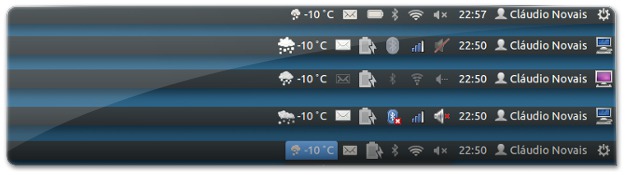
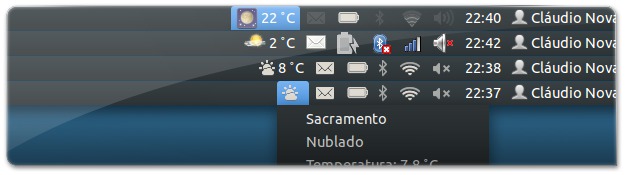
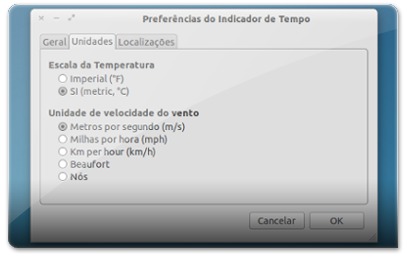
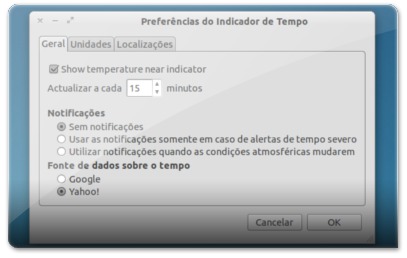









Infelizmente aqui dá erro! Ubuntu 13.03
Faz tempo que procurava por isso, mas será que tem aquele que fica na área de trabalho semelhante ou melhor que o windows 7 ?? Uso o Ubuntu 12.04….Valeu pessoal esse site é muito bom.
Eu fiz a instalação normalmente, porém quando eu vou adicionar um local o Indicador de clima escurece (como quando para de responder) e não sai mais disso, alguma dica para resolver esse problema? Eu uso o Ubuntu 11.10. Obrigado
Estou com o mesmo problema. Não consigo configurar o local.
Uso o ubuntu 12.04
Excelente, indicador de clima para mim já é item essencial.
Qual é o tema do ubuntu que está sendo usado nesses screenshots?
Olá Rodrigo, aqui está o link desse tema, chamado Elements: http://ubuntued.info/tema-68-elements
Entretanto, depois aproveite e partilhe o seu ambiente de trabalho do tópicos dos Desktops dos leitores do Ubuntued: http://forum.ubuntued.info/viewtopic.php?f=30&…
Abraço
Olá Rodrigo, aqui está o link desse tema, chamado Elements: http://ubuntued.info/tema-68-elements
Entretanto, depois aproveite e partilhe o seu ambiente de trabalho do tópicos dos Desktops dos leitores do Ubuntued: http://forum.ubuntued.info/viewtopic.php?f=30&…
Abraço
Infelizmente há um erro na tradução para o português (pelo menos no BR). Nas preferências, há opções para notificações para "mudança de clima", porém para mudar o clima, precisamos de alguns milênios. O correto seria "tempo".
Olá PereZ,
Uma coisa que gosto muito nomundo OpenSource proporcionado pela Canonical é o funcionamento colaborativo do Launchpad. Eu por acaso também detetei algumas falhas nas traduções por isso também acho que precisa de umas revisões.
Ora, navegando pelo launchpad do indicador encontrei aqui as traduções que você mesmo pode participar e melhorar: https://translations.launchpad.net/weather-indica…
É particularmente interessante participar nestas situações pois o seu nome depois fica marcado como colaborador para o desenvolvimento da aplicação automaticamente. O que, para alguns casos (eu pelo menos gosto disso e dou valor) é importante para o currículo.
Abraço
Olá PereZ,
Uma coisa que gosto muito nomundo OpenSource proporcionado pela Canonical é o funcionamento colaborativo do Launchpad. Eu por acaso também detetei algumas falhas nas traduções por isso também acho que precisa de umas revisões.
Ora, navegando pelo launchpad do indicador encontrei aqui as traduções que você mesmo pode participar e melhorar: https://translations.launchpad.net/weather-indica…
É particularmente interessante participar nestas situações pois o seu nome depois fica marcado como colaborador para o desenvolvimento da aplicação automaticamente. O que, para alguns casos (eu pelo menos gosto disso e dou valor) é importante para o currículo.
Abraço
Boas Cláudio, excelente dica, já o tenho no meu Ubuntu 11.10 32bits.
Só é pena a opção "Forecast" não funcionar. Dá erro!
Talvez nas próximas versões resolvam isto.
Cumps.
Pois é! Ainda fui experimentar com outra tradução (pensei que poderia ter algo a ver com isso ou até com a localização), mas afinal não tem nada a ver :(
Era o que eu precisava. Obrigado pela dica.
Pelo tutorial percebe-se que está "um pouco" frio aí. :)
Aqui no Rio está tão quente, que quando chove para refrescar, acaba causando enchentes…
Enfim, muito boa a dica!! Obrigada por compartilhar mais essa! :)
Olá Alessandra,
Na verdade, aquela temperatura é da cidade de Oslo, que eu escolhi exatamente para mostrar neve! No caso de Braga, deverá olhar para a primeira imagem do artigo. Quanto a essa da neve, se você clicar nela, verá que diz que a cidade é Oslo! ;)
Ah, sim! Agora eu vi. Não havia ampliado a imagem antes.
E desculpe-me pelo comentário duplicado. Pode apagar se quiser :)
Ok, vou apagar! ;)
Entretanto, se tiver sugestões, tal como disse nos comentários abaixo, não hesite em partilhar! ;)
Estava vendo(a ver) neve aí em Braga, aqui no Rio estamos à beira de 40 ºC.
Em braga não está a nevar! Aliás raramente neva por estes lados! Está um belo dia de sol e 17º C ( estamos no inverno).
40 º C é demasiado calor.
Verdade, aqui em Braga não está a nevar e, aliás, só vi nevar em Braga duas vezes na minha vida! :D
Aquela imagem foi de Oslo. Escolhi essa cidade para mostrar apenas as diferenças que cada tema de ícones que você tenha instalado pode proporcionar nesta aplicação. Só isso! ;)
A temperatura de Braga verdadeira pode ser vista na primeira imagem! ;)
Abraço
Mas por estas bandas , estamos em pleno verão, às vezes, chegamos a 42ºC(máx para hoje é de 36ºC), veja a praia de que gosto:
<span style="background-position: -24px -24px;"><span>=/</span></span> search%3Fq%3Dprainha%2Bno%2Brio%26tbm%3Disch%26tbo%3Du&zoom=1&q=prainha+no+rio&docid=niWyS-joBx3CmM&sa=X&ei=hugeT9j4BIqHgwfzsNSrDw&ved=0CDcQ9QEwAw&dur=1313" target="_blank"> <a href="http://;http://www.google.com.br/imgres?imgurl=http://www…” target=”_blank”>;http://www.google.com.br/imgres?imgurl=http://www…
Posso ir até aí? É que preferia dar uma volta nessa praia que ter de acender a lareira :D
O Indicador também está na Central de Programas do Ubuntu, facilitando a vida dos usuários.
Olá Oriovaldo,
Tem razão! E eu refiro isso mesmo no artigo logo no início da secção de instalação, dizendo que o programa está disponível nos repositórios oficiais do Ubuntu para as versões posteriores ao Natty! ;)
Abraço
Gosteii! :)
Se tiver recomendações de bons softwares não hesite em recomendar! ;)